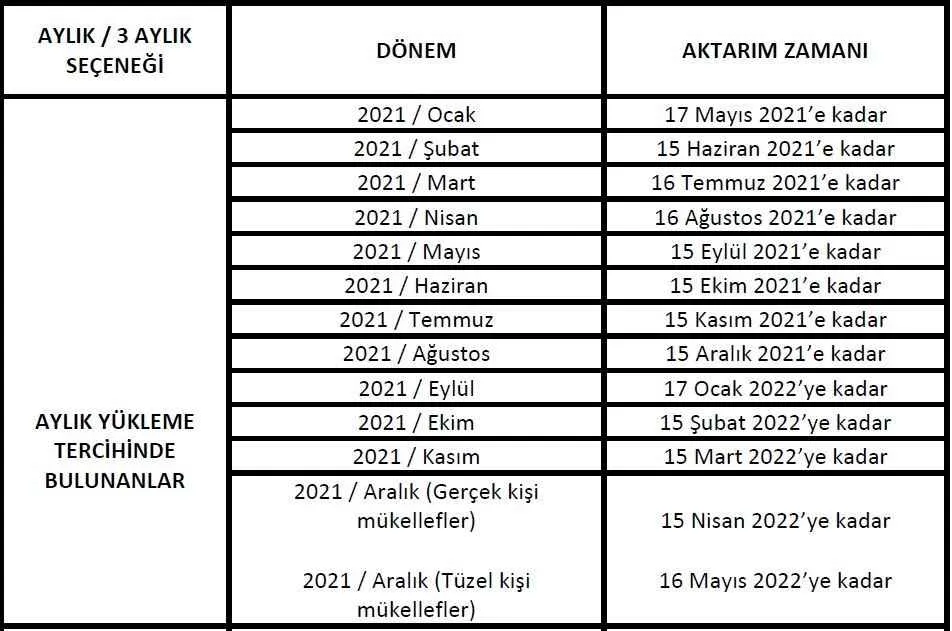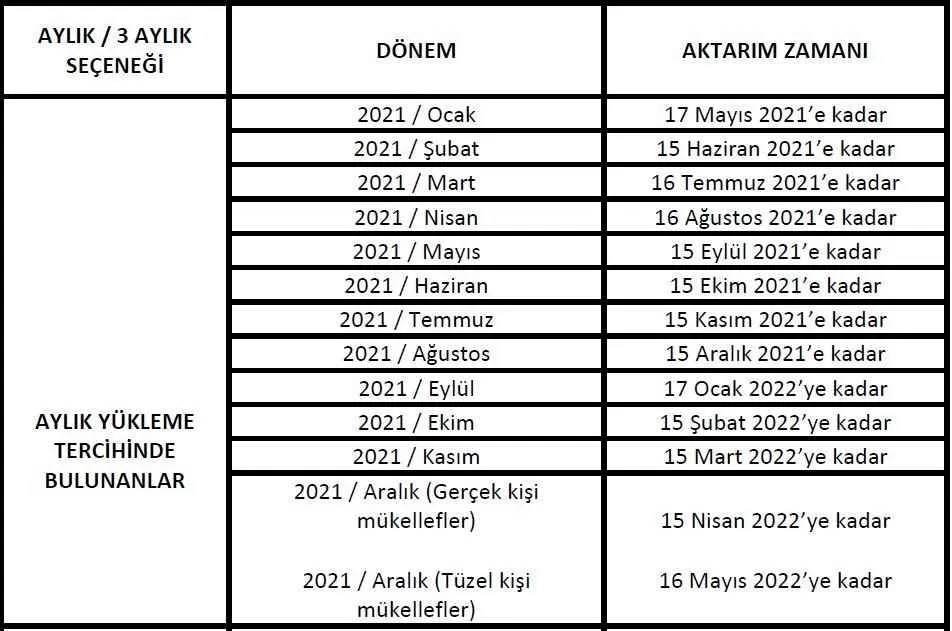Bu güncelleme e-Defter beratı dosyalarının “İKİNCİL KOPYALARININ” Gelir İdaresi Başkanlığı’nda saklanması işlemlerini otomatik yapılmasını içermektedir. Detaylar yazımızda.
İkincil Kopyaların Saklanması İşlemleri Nasıl Yapılır?
GİB, 09.10.2020 tarihi itibariyle 2020-Ocak dönemi ve sonraki dönemleri için oluşturularak GİB’ e yüklenmiş olan e-defter beratlarının İkincil Kopyalarının Gelir İdaresi Başkanlığı’nın bilgi işlem sistemlerinde saklanması zorunluluğu getirmiştir.
Zirve programlarında E-Defter İkincil Saklama işleminin nasıl yapılacağını aşağıdaki videomuzdan izleyebilirsiniz.
İşlemlerle ilgili sorularınız için ikincil Saklamada Sıkça Sorulan Sorular içeriğimize göz atabilirsiniz.
İkinci Kopyaların Saklanması İşleminde Nelere Dikkat Edilmeli?
Bunları şöyle maddeleyebiliriz:
- İkincil kopyaların saklanması işleminde Gelir İdaresi Başkanlığı sistemine yüklenmiş olan son(güncel) berat dosyası olması gerekmektedir.
- Programımızda ikincil kopyaların saklanması işlemi ‘Seçilen Dönemi GİB ‘in Onaylı e-Defter Saklama Hizmetine Kopyala’ butonu ile otomatik olarak yapılabilmektedir.
- Programımızda bu işlem için herhangi bir tanım yapmanıza gerek yoktur. Programımız ilgili buton kullanılması ile birlikte arka planda gerekli ayarlamaları yaparak sisteme otomatik göndermektedir.
- İkincil kopyaların saklanması işleminin Ana bilgisayar (server-sunucu) üzerindeki Zirve Yazılım e-defter programı üzerinden yapılması gerekmektedir.
- Gelir İdaresi Başkanlığı’na yükleme işlemlerinin her dönem için ayrı bir yükleme süresi vardır.
- GİB ‘in yayınlamış olduğu kılavuza https://blog.zirveyazilim.net/e-defter-saklama-kullanici-kilavuzu/ adresinden ulaşabilirsiniz.
Defter Beratı Raporu Dosyası
GİB, OCAK-2019 döneminden başlamak üzere “Defter Raporu Beratı” dosyası oluşturulması zorunluluğu getirmiştir.
Defter Raporu Beratı dosyası, mevcut berat dosyaları (Yevmiye-Kebir Beratları) gibi üçüncü bir berat dosyasıdır.
Defter Raporu Beratı dosyasının içeriği, e-defter oluşturulan ayın ana hesap bazında mizanıdır.
Defter Raporu Beratı hakkında detaylı bilgi için https://blog.zirveyazilim.net/e-defter-uygulamasinda-defter-raporu-hakkinda-bilinmesi-gerekenler/ adresimizi ziyaret edebilirsiniz.
Zirve Yazılım e-Defter ve Berat Dosyalarının İkincil Kopyalarını Saklama İşlem Adımları
GİB, 09.10.2020 tarihinde yayınladığı kılavuz ile birlikte e-Defter uygulamasına dahil olan mükelleflerin 2020-Ocak dönemi ve sonraki dönemleri için oluşturularak GİB’ e yüklenmiş olan e-Defter dosyaları ile bunlara ilişkin berat dosyalarının ikincil kopyalarının, GİB bilgi işlem sistemlerinde saklanmasın zorunluluğu getirmiştir.
“İKİNCİL KOPYALARININ” Gelir İdaresi Başkanlığı’nda saklanması işlemleri Zirve Yazılım e-Defter programımız üzerinden otomatik ve ücretsiz olarak yapılmaktadır.
Bu işlemleri yapılırken dikkat edilmesi gereken hususlar;
- İkincil kopyalama işleminin Zirve Yazılım e-defter uygulaması üzerinden yapılabilmesi için ana bilgisayarda mutlaka Gelir İdaresinin yayınlamış olduğu e-DefterBildirim ( e-DefterApp.exe ) programının kurulu olması gerekmektedir. Ana bilgisayara kurulduktan sonra ister ana bilgisayar üzerinden istenirse Terminal bilgisayarın üzerinden ikincil kopyaların saklanması işlemi gerçekleştirilebilir.
- Ana bilgisayarda açılan e-defter programı saklama işlemi için bilgisayarda kurulması gerekli olan Gelir İdaresi Başkanlığı’na ait e-DefterBildirim ( e-DefterApp.exe ) programını otomatik indirerek kurulmasını sağlamaktadır. Ya da https://deftersaklama.gib.gov.tr/download/ adresinden indirme işlemini gerçekleştirebilirsiniz.
- Ana bilgisayarda veya Terminal bilgisayarlarda bulunan E-defter uygulamamızda “ Seçilen Dönemi GİB’in Onaylı e-Defter Saklama Hizmetine Kopyala” butonu ile 2020/01 döneminden itibaren yükleme işlemi gerçekleştirebilirsiniz.
- “ Seçilen Dönemi GİB’in Onaylı e-Defter Saklama Hizmetine Kopyala” butonunun ilgili firmada ilk kullanımında dosya yolu e-DefterBildirim ( e-DefterApp.exe ) programında otomatik olarak oluşmakta ve ilgili firma ile ilgili bir daha tanım yapmanıza gerek kalmadan sonraki dönemler için kullanılmaktadır.
- e-DefterBildirim ( e-DefterApp.exe ) üzerine tanımlanmış olan dosya yolu GİB tarafından 1 dakikalık periyotlarda sistem ilgili klasörde yeni bir dosya olup olmadığını kontrol edilerek yeni bir e-Defter veya berat dosyasının bulunduğunu tespit etmesi halinde sisteme otomatik yükleme yapmaktadır.
- Ana bilgisayarda ve Terminal bilgisayarlarda “ Seçilen Dönemi GİB’in Onaylı e-Defter Saklama Hizmetine Kopyala” butonu pasif geldiği durumlarda programı yönetici olarak açabilir ya da e-Defter modülünün içinde bulunan “edefteri Yöneti Aç “ butonu ile aktif hale getirebilirsiniz.
- Ana bilgisayarda ya da Terminal (Client) bilgisayarlarda güncel yeni dönem beratları oluşturulması sırasında “e-Defter Dosyaları Oluşturulduktan sonra, Berat Dosyalarını GİB’na Otomatik Gönder” seçeneği işaretli şekilde beratlar oluşturularak gönderim sağlanırsa İkincil kopyalama ile ilgili işlemler önceden tanımlanmış olan klasöre otomatik kayıt edilerek ilgili dosyalarında saklanması sağlanmaktadır. İlgili seçenek işaretli olmadan beratların gönderilmesi durumunda ise ilgili aya ait ikincil kopyalama işlemini ana bilgisayar ve ya terminal bilgisayar üzerinden “ Seçilen Dönemi GİB’in Onaylı e-Defter Saklama Hizmetine Kopyala” butonu ile gerçekleştirilmesi gerekmektedir.
- İkincil kopyaların saklanması işleminde Gelir İdaresi Başkanlığı sistemine yüklenmiş olan son(güncel) berat dosyası olması gerekmektedir.
- Gelir İdaresi Başkanlığı’na yükleme işlemlerinin her dönem için ayrı bir yükleme süresi vardır.
Kurulum ve saklama işlemleri;
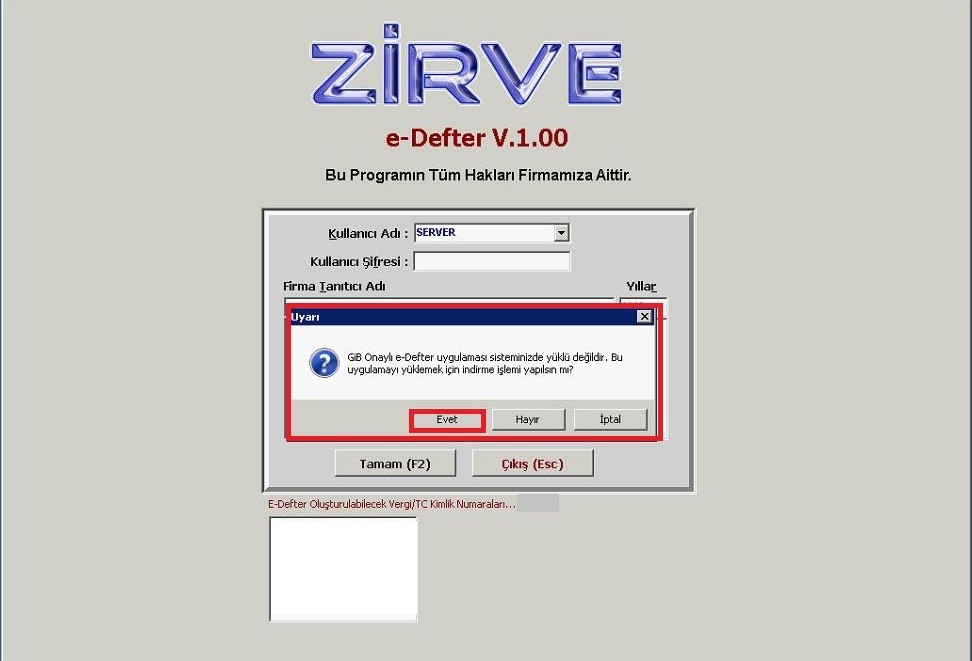
à Gelir İdaresi Başkanlığı’na ait e-DefterBildirim programını resimdeki uyarıya evet dedikten sonra belli bir süre bekleyerek (Arka planda indirme işlemi sağlanır. Bu işlem süresi internet hızınıza göre değişiklik gösterebilir) gelen ekranda İnstall/Yükle/İleri seçenekleriyle kurulmasını sağlayabilirsiniz. Kurulum işlemi bittikten sonra masaüstünüze e-DefterApp.exe programı gelecektir. Bu program üzerinden tanımla, saklama işlemlerini takip edeceğiniz paneller bulunmaktadır.
- Kurulum işlemleri bittikten sonra e-defter programı içerisinden ikincil kopyalama saklama işlemi yapılacak dönem seçilerek ‘Seçilen Dönemi GİB’in Onaylı e-Defter Saklama Hizmetine Kopyala’ butonuna basılarak saklama işlemi gerçekleştirilir.
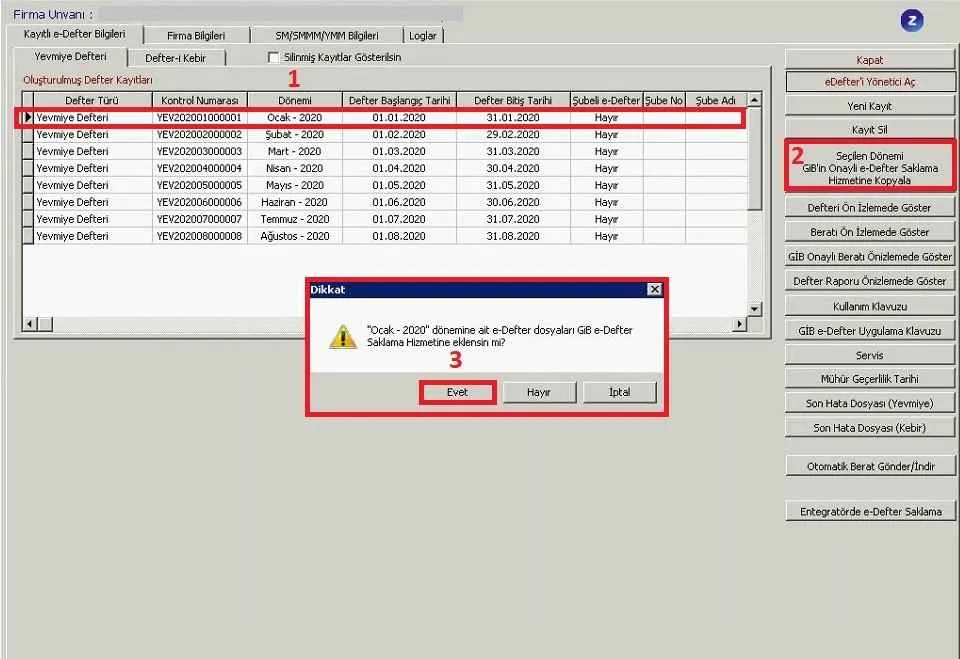
àResimde belirtildiği gibi öncelikle dönem seçilir (1), sonrasında ilgili buton tıklanır (2) ve son olarak ta evet(3) seçeneği ile saklama hizmetine eklenir.
- Yukarıda işlemden sonra ekrana gelecek olan uyarıda da “evet” – “tamam” seçimi yapılarak ilgili dosyaların ana bilgisayar da _GIBOnayliEDefterSaklama klasörü adı altına kopyalanması sağlanır.
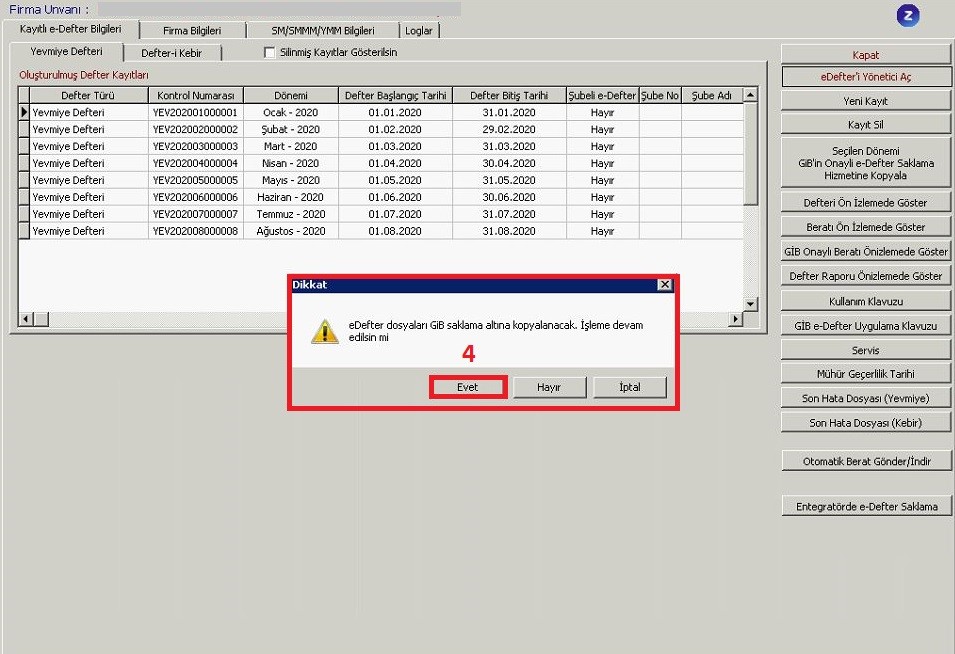
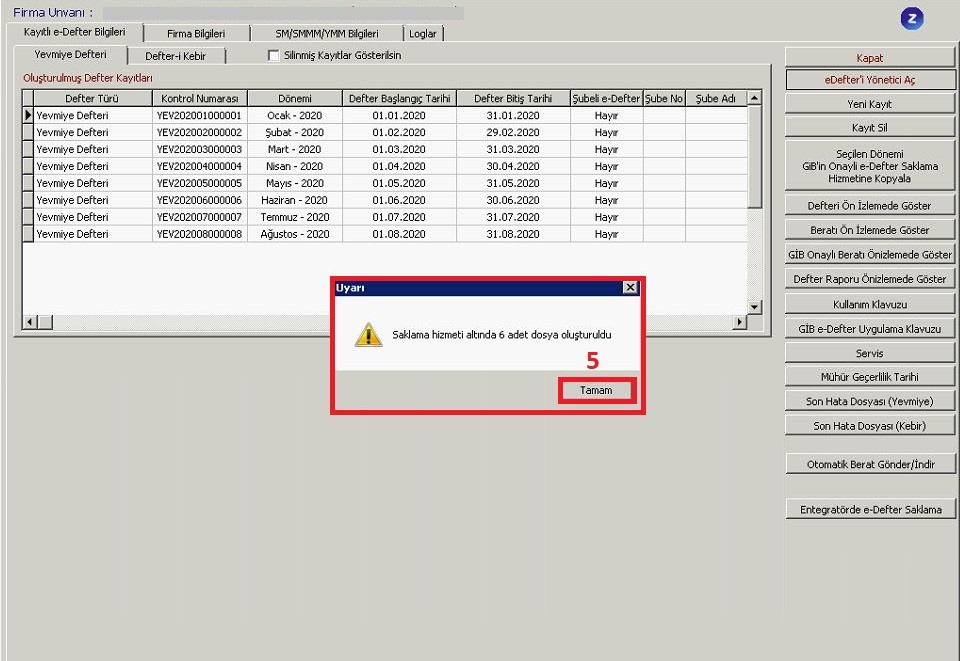
İkincil kopyalama saklama işleminde otomatik oluşturulan dosya yolu ana bilgisayarda zirvenet\eDefter\_GIBOnayliEDefterSaklama şeklindedir. Kopyalama işlemi sırasında 6 adet dosya otomatik olarak bu dosya yoluna zip.li olarak kopyalanmaktadır.

- e-Defter ve berat dosyalarının aktarım işlemleri, kurulum işlemleri gerçekleştirilen e-Defter Saklama Programı tarafından ilgili dosya yolu (klasörü) sürekli şekilde (1 dakikalık periyotlarda sistem ilgili klasörde yeni bir dosya olup olmadığını kontrol eder) kontrol edilerek yeni bir e-Defter veya berat dosyasının bulunduğunu tespit etmesi halinde otomatik olarak; bu dosyaların öncelikle aşağıda belirtilen dosya kontrollerini yapar ve bu dosyaların gizliliğini ve güvenliğini sağlayacak kriptolama işlemini gerçekleştirir ve GİB bilgi işlem sistemlerine kriptolanan dosyaların aktarım işlemlerini yürütür.
- İkincil kopyaların saklama işlemi yapıldıktan sonra masaüstüne kurulmuş olan e-DefterApp.exe uygulamasından e-defter beratlarının durumu kontrol edilir.
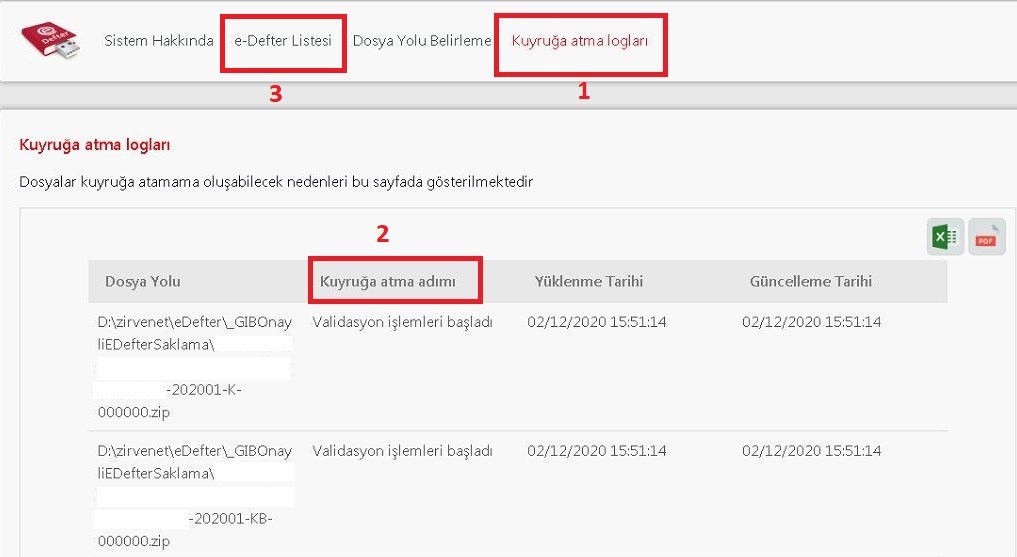
àSaklama yapılan beratlar öncelikle “Kuyruga atma logları” (1) bölümünden kontrollerden geçer.
Bu kontrol aşamaları da “Kuyruğa atma adımı” (2) bölümünden takip edilmektedir.
Bu kontrollerden sorunsuz geçen beratlar “e-Defter listesi” (3) bölümünde “BAŞARILI” şekilde görünmesi durumunda ilgili ayla ilgili ikincil kopyalama saklama işlemi tamamlanmış olmaktadır.
- 2020 yılı e-Defter ve berat dosyalarının ikincil kopyalarının Başkanlığımızın bilgi işlem sistemlerine aktarım zamanları aşağıdaki gibidir;
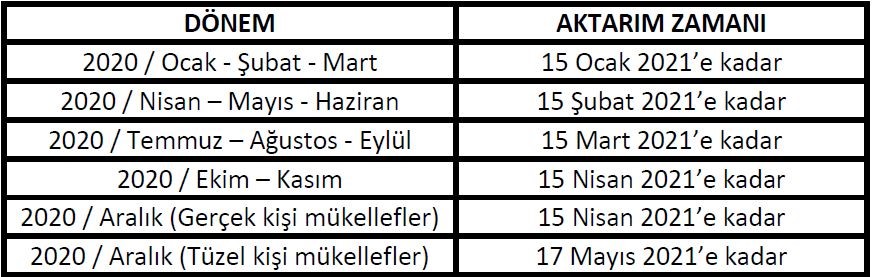
- 2021 yılı e-Defterlerin oluşturulması, imzalanması ve bunlara ait berat dosyalarının e-Defter uygulamasına yükleme süresinin son gününü takip eden onbeşinci günün sonuna kadar belirlenmiş olup, dönemler bazında aktarım zamanları aşağıdaki tabloda gösterilmiştir.